スマートフォン用基本アプリから、カメラに保存された画像やスマートフォンに転送された画像を見ることができます。
-
カメラの電源をオンにする
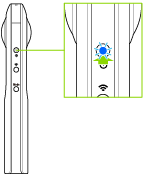
- スマートフォンと無線LANで接続する
-
スマートフォン用基本アプリを起動する
- 撮影画面が表示されます。
-
画面左上の×をタップする
- 転送済みの[デバイス内画像]が表示されます。
-
画像が保存されている場所を選ぶ
- [デバイス内画像]
- カメラからスマートフォンに転送された画像の一覧が表示されます。
- タイムラインとサムネイルの2種類の表示方法があります。
- カメラと未接続でも見ることができます。
- [カメラ内画像]
- カメラの内蔵メモリーに保存されている画像の一覧が表示されます。
- 表示する画像を[未転送]、[転送済み]、[全て]で切り替えができます。
-
見たい画像をタップする
- ビューアーに画像が表示されます。
ご注意
- 長時間撮影した動画を転送する場合は、転送に時間がかかって途中でバッテリー切れになることがあります。
- 動画サイズが3840×1920の場合は、接続する機器によっては再生できない場合があります。
メモ
- [カメラ内画像]から画像を選んでビューアーに表示した時点で、カメラの内蔵メモリーの画像は、スマートフォンに保存されます。動画は、1920×960にリサイズして転送することができます。
- 動画撮影中は、カメラ内の画像は表示できません。
ビューアーについて
撮影された全天球イメージの見たい場所を表示したり、拡大縮小して確認できます。
「RICOH THETA for iPhone」の画面を例に説明します。
- 拡大、縮小:ピンチアウト、ピンチイン
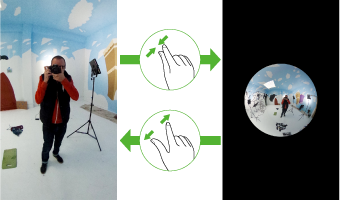
- 表示エリアを変える:スワイプまたはフリック
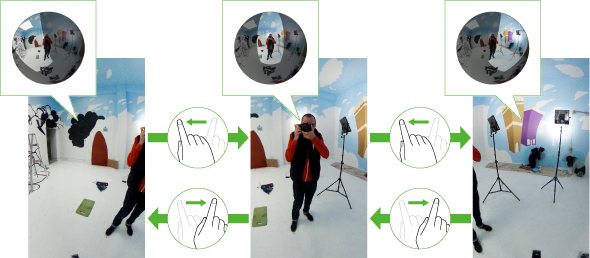
ビューアーで画像を表示中に画面をタップするとボタンが表示され、さまざまな操作ができます。
- [カメラ内画像]を選んだ場合
 :画像一覧に戻ります。
:画像一覧に戻ります。
 :画像をSNSに投稿できます。
:画像をSNSに投稿できます。
- [デバイス内画像]を選んだ場合
 :画像一覧に戻ります。
:画像一覧に戻ります。
 :画像をSNSに投稿できます。
:画像をSNSに投稿できます。
 :前の画像を表示します。
:前の画像を表示します。
 :次の画像を表示します。
:次の画像を表示します。
 :画像を削除します。
:画像を削除します。
 :表示形式を切り替えます。
:表示形式を切り替えます。
 :静止画にぼかし効果を加えたり、動画を切り取ったり、基本アプリで編集することができます。
:静止画にぼかし効果を加えたり、動画を切り取ったり、基本アプリで編集することができます。
- 動画再生中
 :再生前の画面に戻ります。
:再生前の画面に戻ります。
 :表示エリアが初期状態に戻ります。
:表示エリアが初期状態に戻ります。
 :最初から繰り返し再生します。
:最初から繰り返し再生します。
 /
/  :再生/一時停止します。
:再生/一時停止します。
 :表示形式を切り替えます。
:表示形式を切り替えます。